如果您在從 USB 安裝 Windows 11 時遇到困難,那可能會非常令人沮喪。了解計算機的人並不多,因此這可能是一項艱鉅的任務。不幸的是,這是許多用戶試圖解決的常見問題。
安裝 Windows 11 時,了解各種風險和問題非常重要。例如,USB 安裝可能容易發生錯誤和硬體故障。從 USB 記憶棒安裝時,請確保使用官方 Windows ISO 檔案。
使用 USB 記憶棒安裝 Windows 作業系統失敗的一些可能原因包括硬體不相容、磁碟空間不足或 USB 連接埠故障。如果這些問題都不適用於您,最好的解決方案是使用不同的安裝方法。
這個過程可能是壓倒性的和令人沮喪的,特別是如果你不知道必要的技巧。但別擔心,這篇文章將對此有所幫助。繼續閱讀以了解有關修復的更多資訊。
Windows 安裝失敗的原因有很多。以下是一些最常見的:
以下是一些可能幫助您擺脫此問題的修復方法:
在安裝 Windows 11 之前,請參閱PC 健康檢查應用程式以確認您的裝置符合最低系統需求。
話雖如此,如果您使用的是具有良好規格的筆記型電腦或桌上型電腦,那麼您很可能會喜歡新版本。已知問題的 Windows 版本資訊狀態也可供您參考。
在繼續之前,請務必確保您使用的 USB 連接埠沒有損壞。為確保這一點,請切換到其他 USB 連接埠並嘗試再次從 USB 驅動器安裝 Windows 11,以查看問題是否已解決。
如果您的 USB 隨身碟太舊,它可能與您的電腦不相容。因此,您應該考慮用更新的模型替換它。例如,如今 USB 1.0 或 USB 2.0 驅動器不適合用作可開機 USB 隨身碟。
#安裝Windows 11 之前最好的準備步驟之一是插入USB 並將您的電腦設定為從它啟動。預設未啟用此設置,您需要手動進行設定。
首先,重新啟動電腦。當製造商的標誌出現時,通常有一些按鍵或組合鍵可以使用。這將取決於 PC 的品牌和型號。請參閱您的 PC 製造商的網站以取得相同資訊。
按下特殊鍵時,您很可能會看到另一個提示出現。它將顯示要按哪個鍵。例如,一些常用鍵是F8和F12。選項可能因電腦設定而異。
您很可能會看到一個包含不同啟動類型選項的選單。在右上角,您會看到一個選項,指示哪個鍵可能觸發什麼。因此,請密切注意螢幕。
按下該按鍵後,找到存取CD-ROM或DVD-ROM的選項並確保它已啟用。
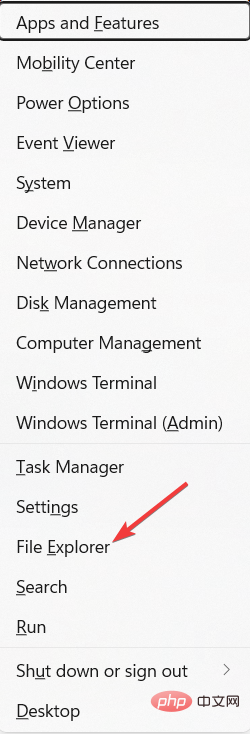
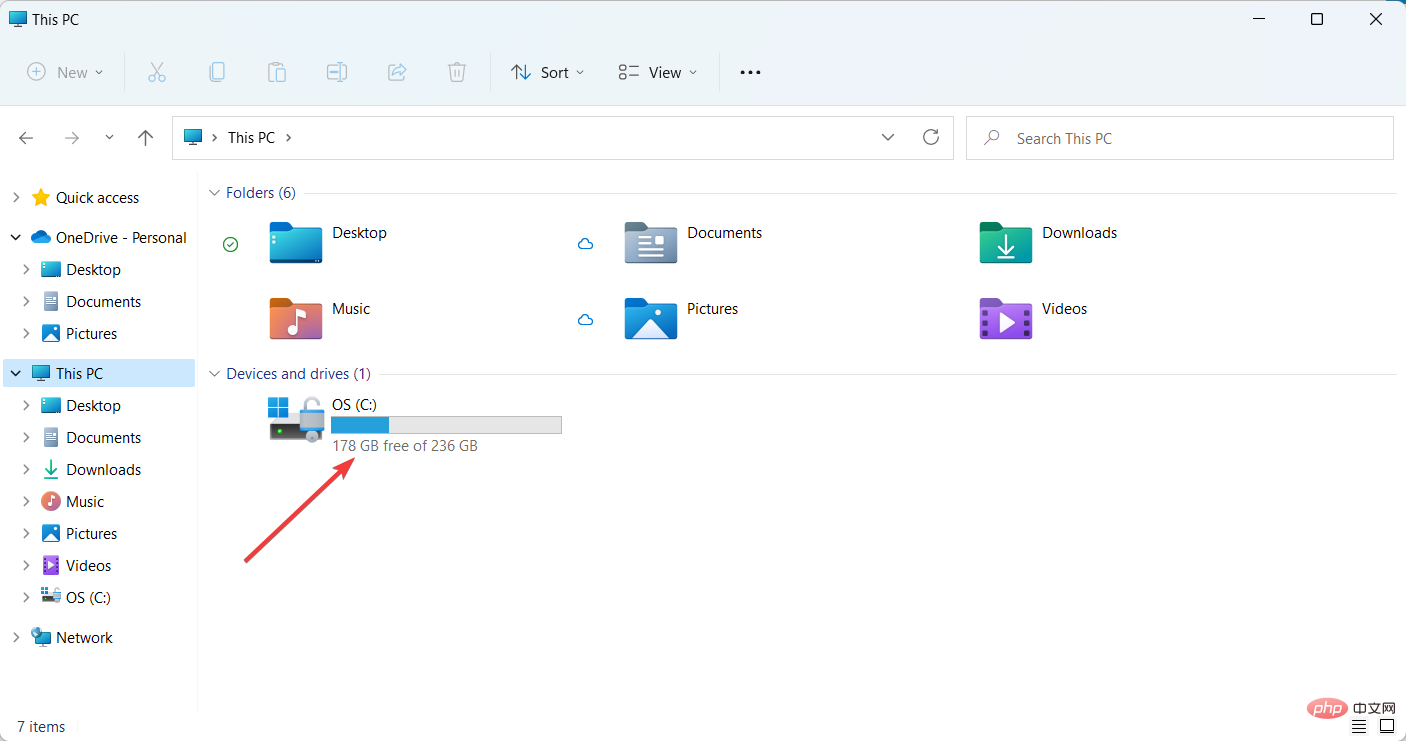
Windows 11 安裝需要儲存磁碟機上有一定數量的可用空間。如果沒有足夠的可用空間,則安裝將中斷。
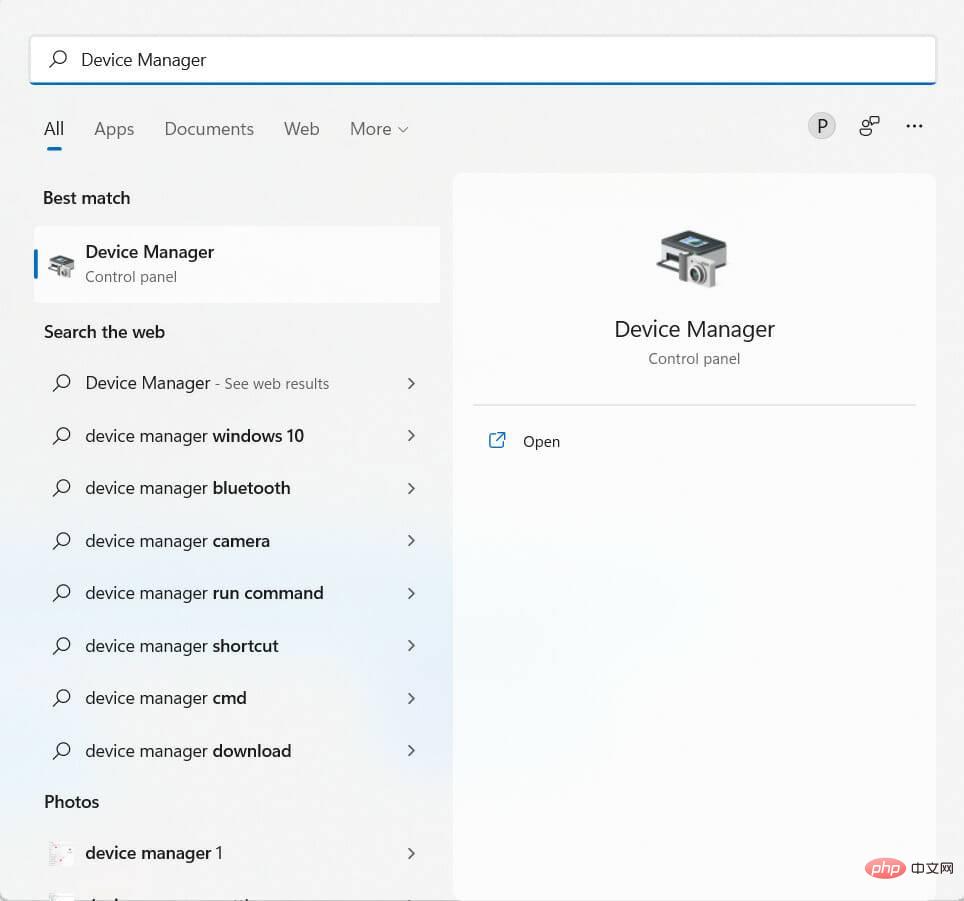
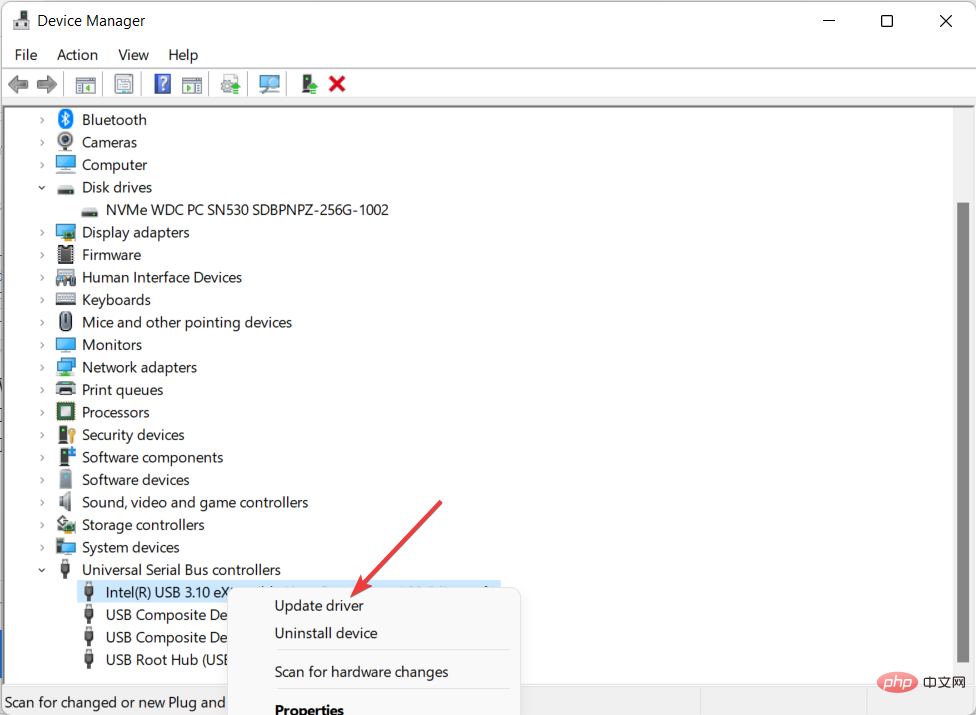
有時,過時的驅動程式可能會阻止您使用 USB 安裝 Windows 11。因此,建議讓您的司機保持最新狀態,以避免任何不愉快的經歷。
在網路上搜尋驅動程式既費時又令人沮喪。 DriverFix 是一種讓您的電腦保持最新狀態的好方法,無需花費數小時研究正確的驅動程式。
它透過掃描您的電腦並尋找任何過時的驅動程式來運作;然後它會在網路上搜尋更新的驅動程式並將它們安裝在您的電腦上。
⇒ 取得 Driverfix
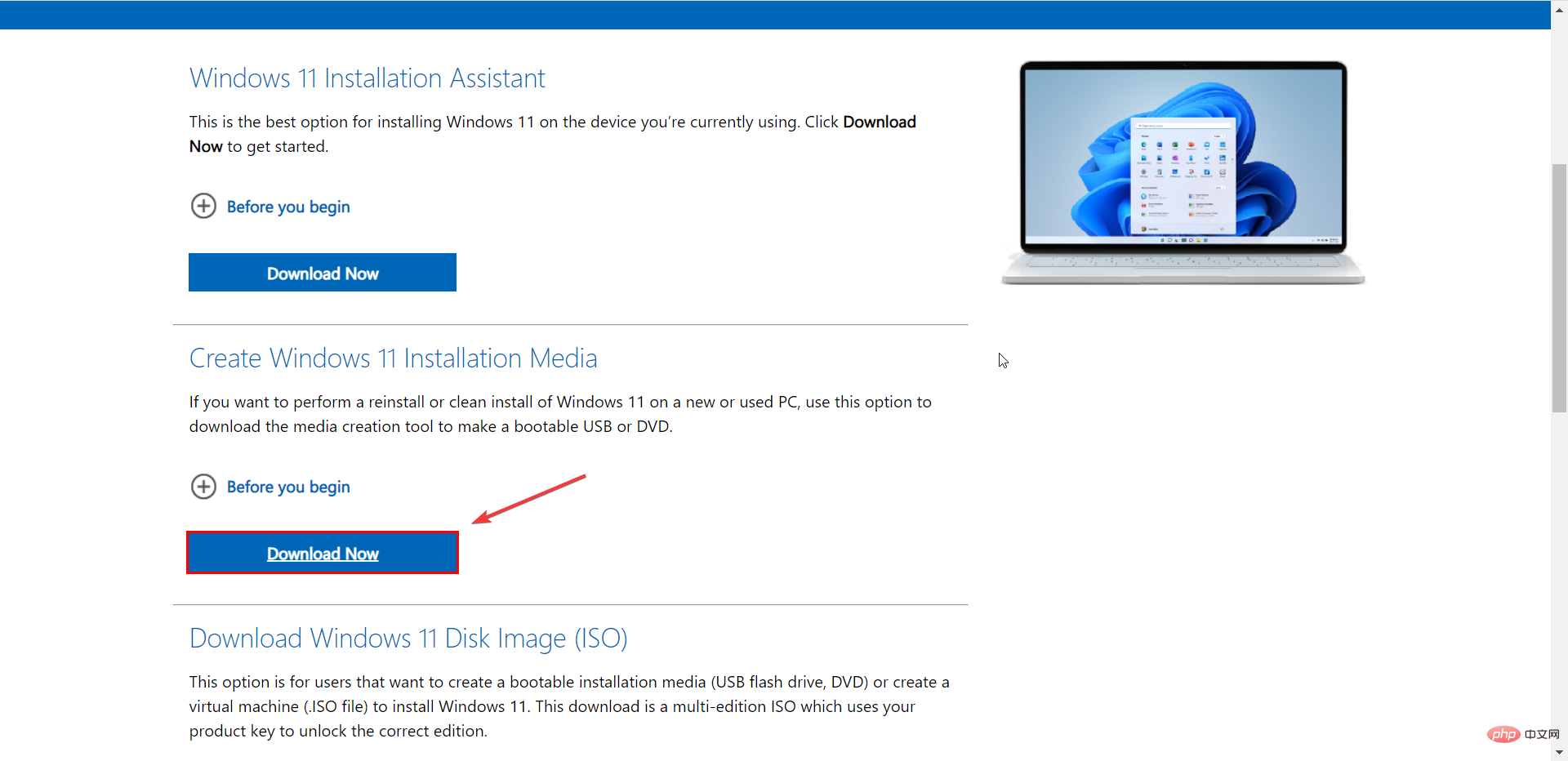
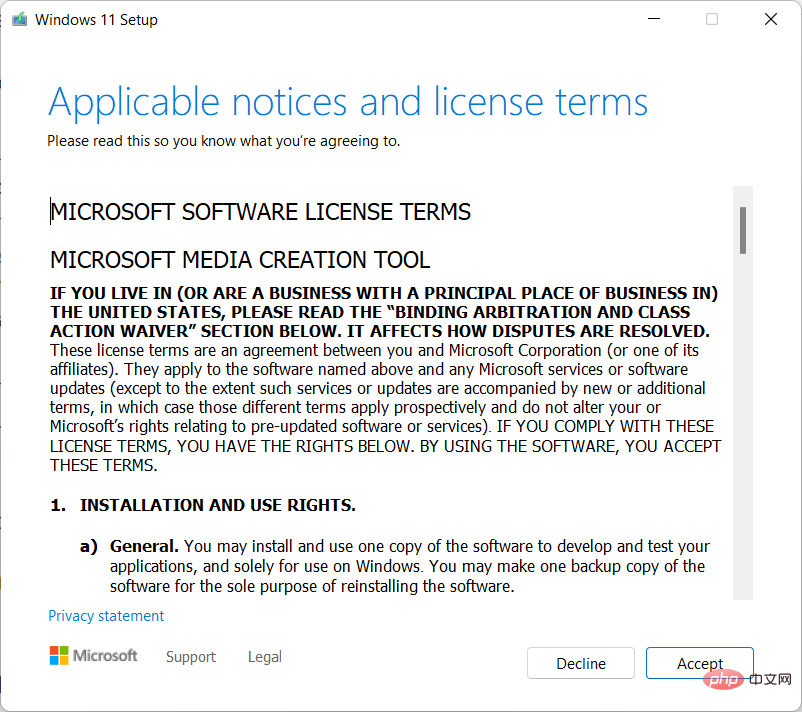
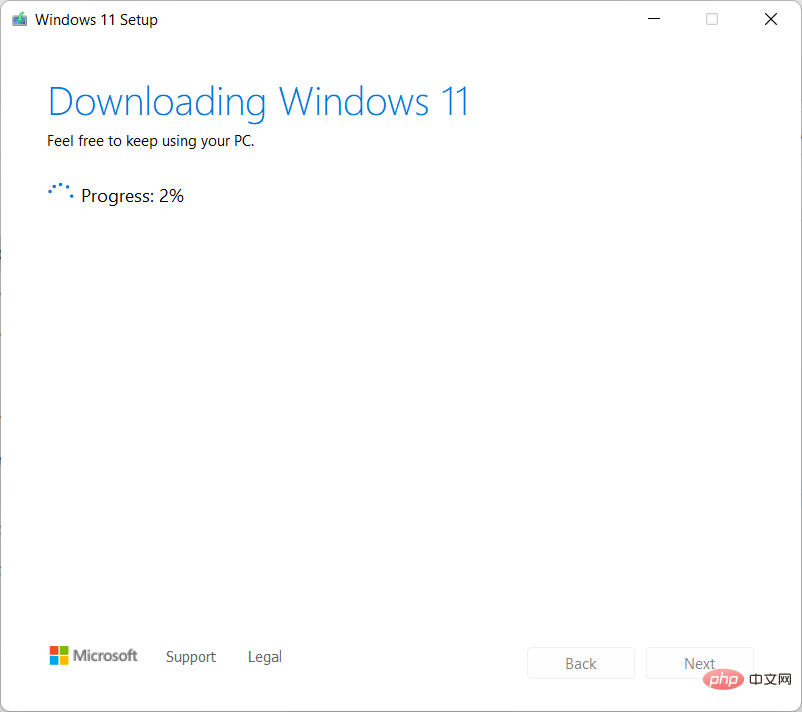
在下一個視窗中,您可以透過點擊立即安裝按鈕並按照螢幕上的指示重新安裝/安裝 Windows 11。
最有可能的是,這應該可以解決問題,並且您應該能夠在您的 PC 上安裝 Windows 11。如果沒有,請繼續下一個解決方案。
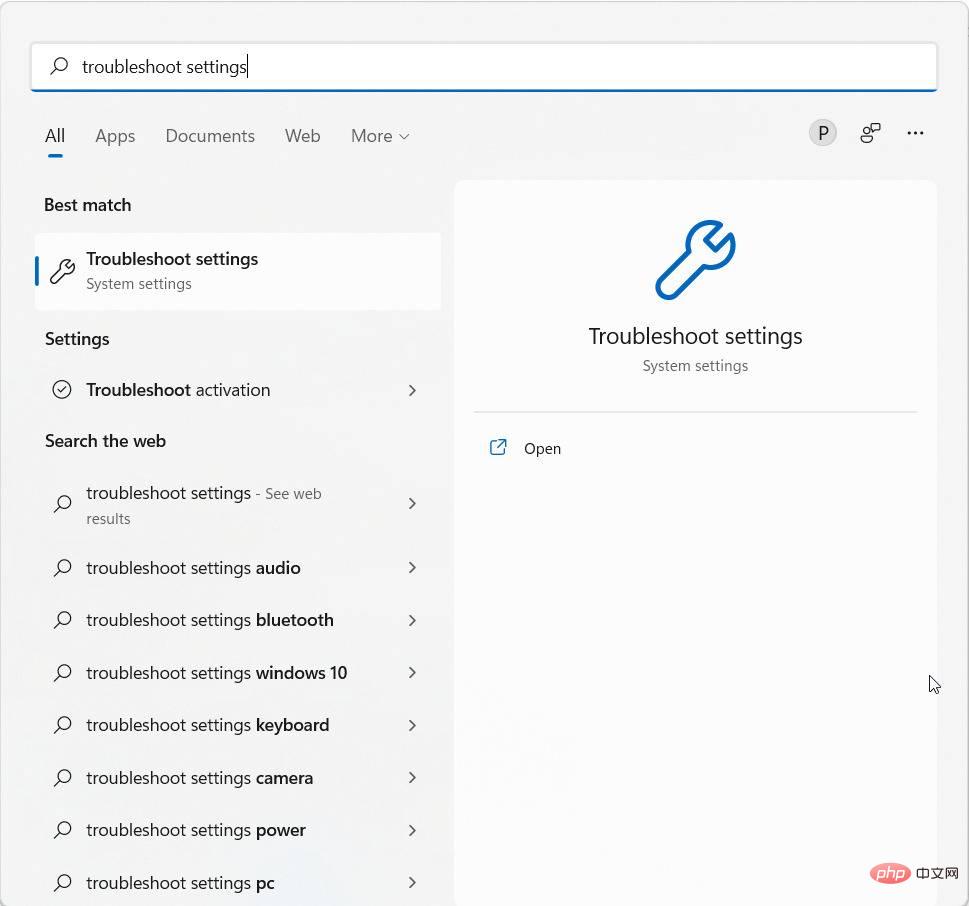
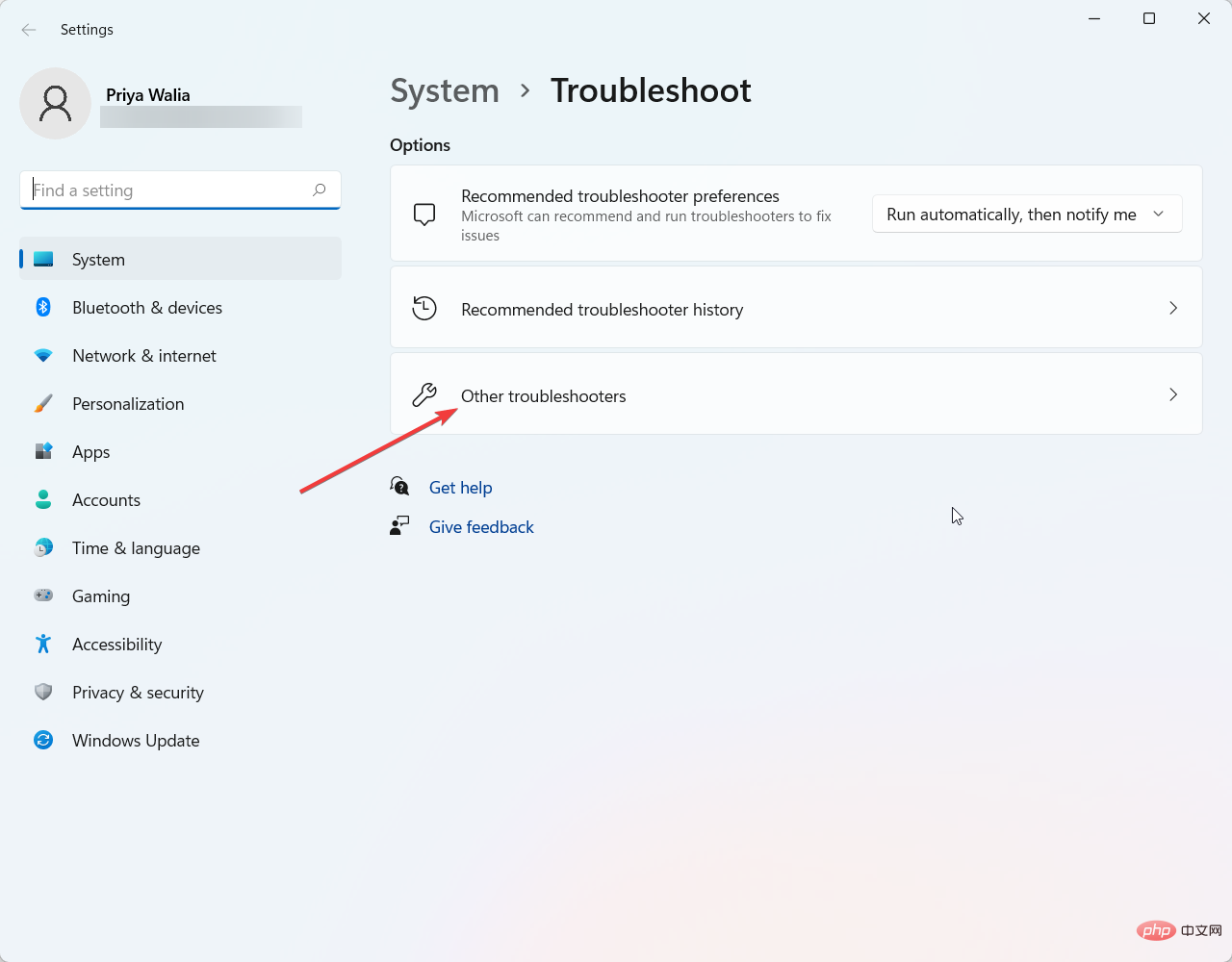
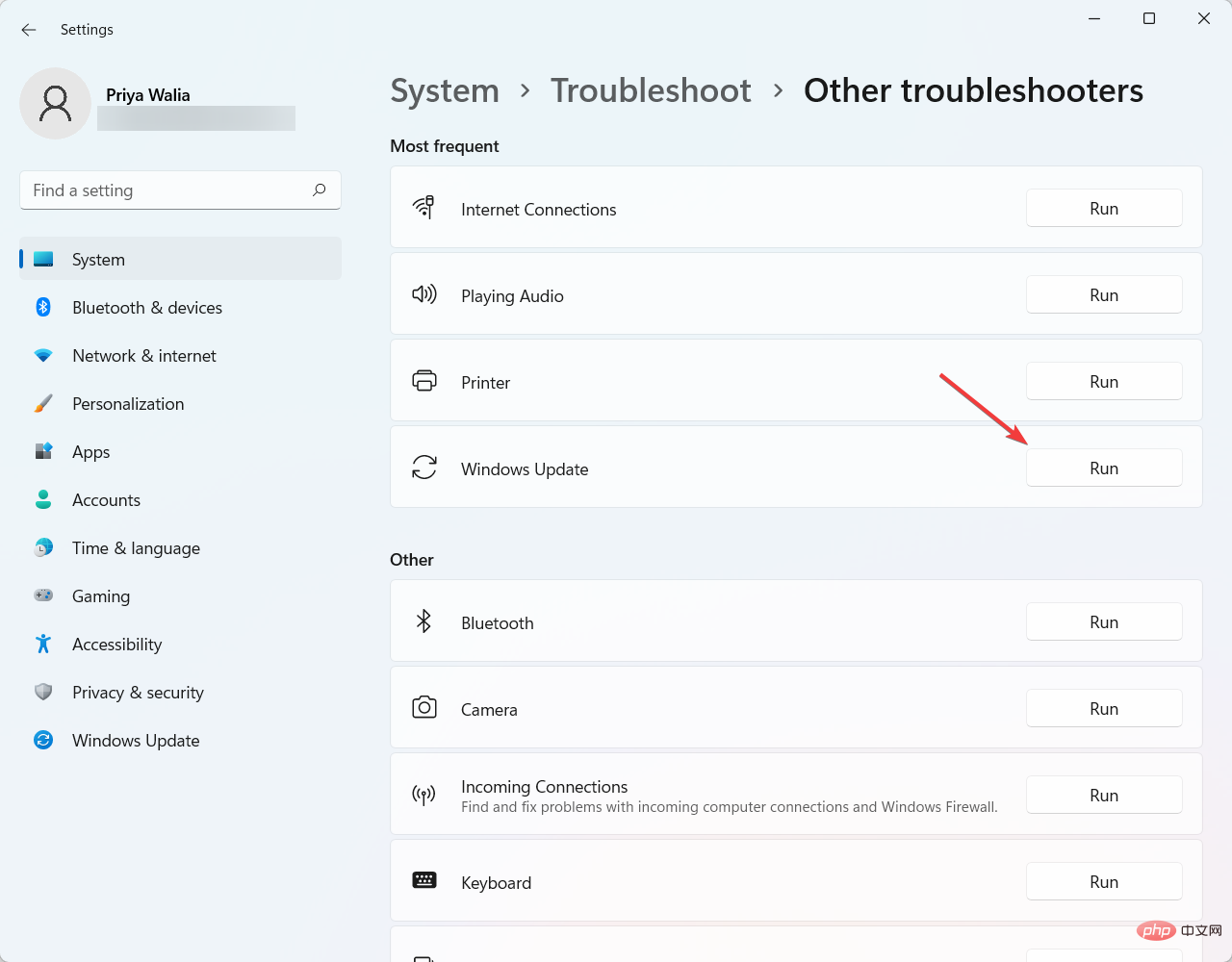
確定問題原因最有效的方法之一是執行 Windows 11 疑難排解。它可以檢測並嘗試修復一些最常見的作業系統問題。
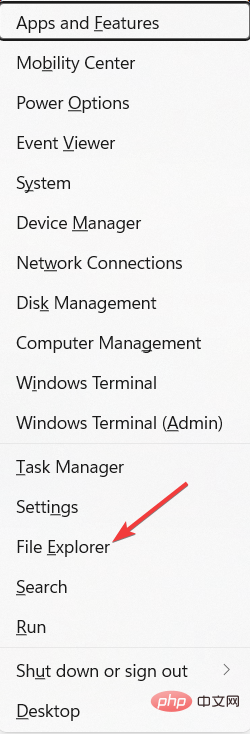
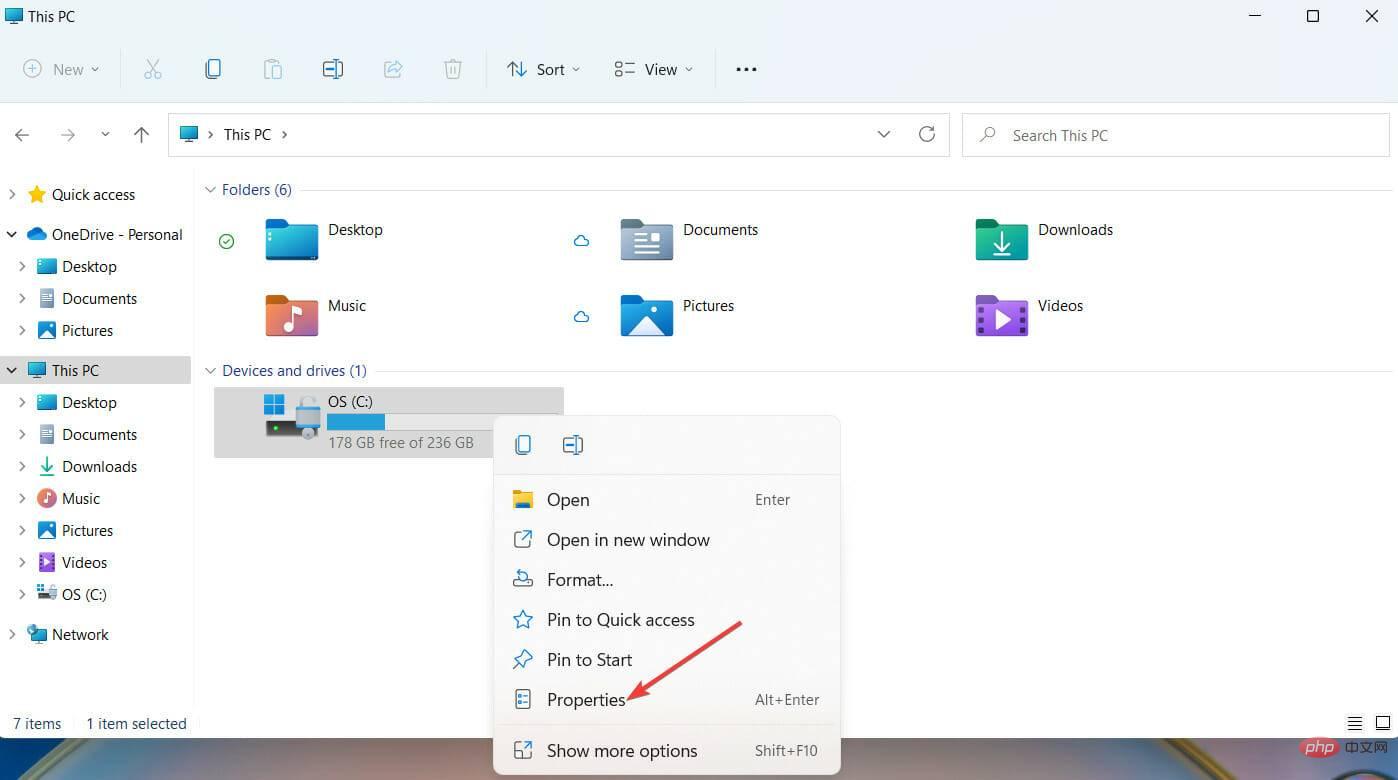
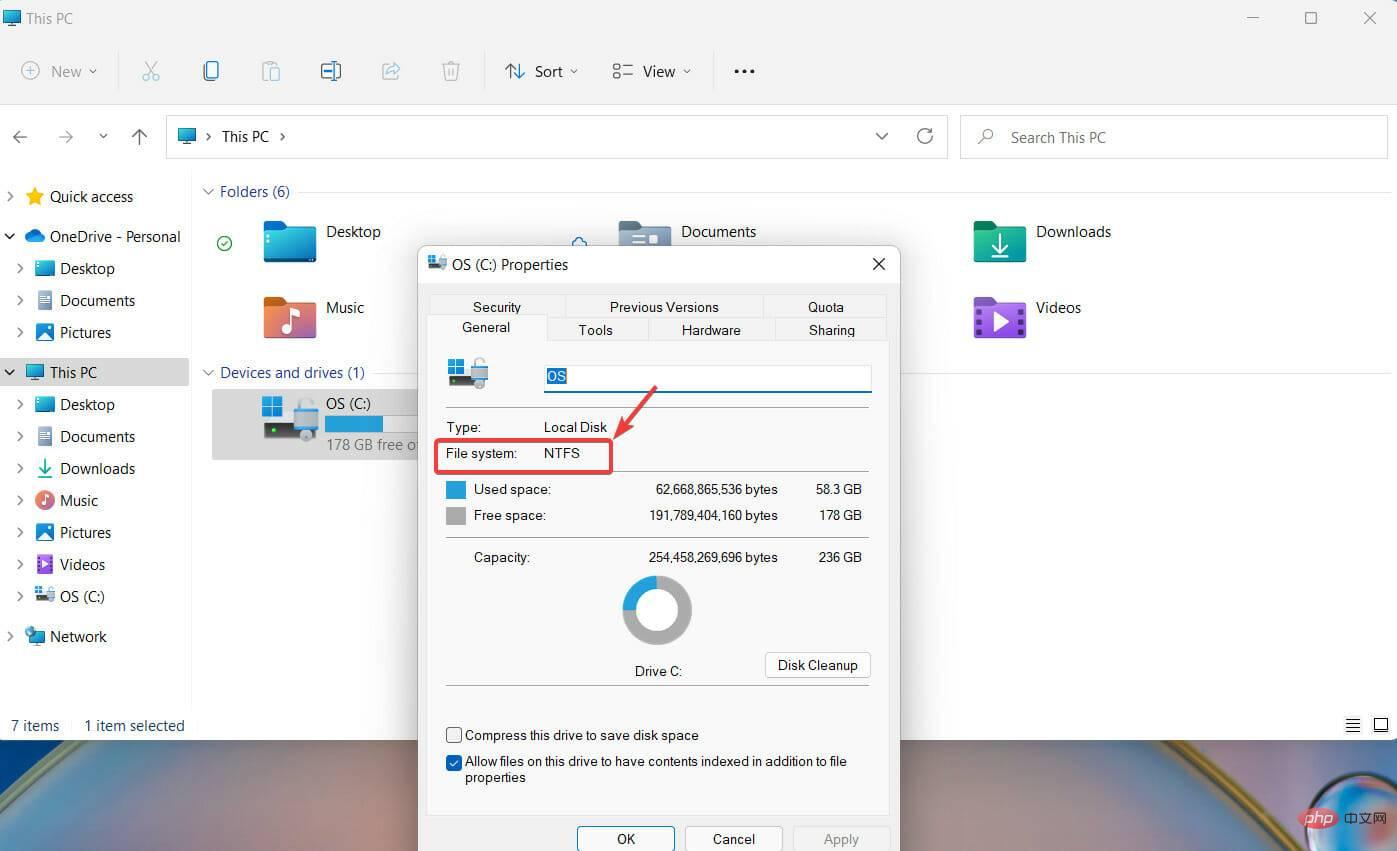
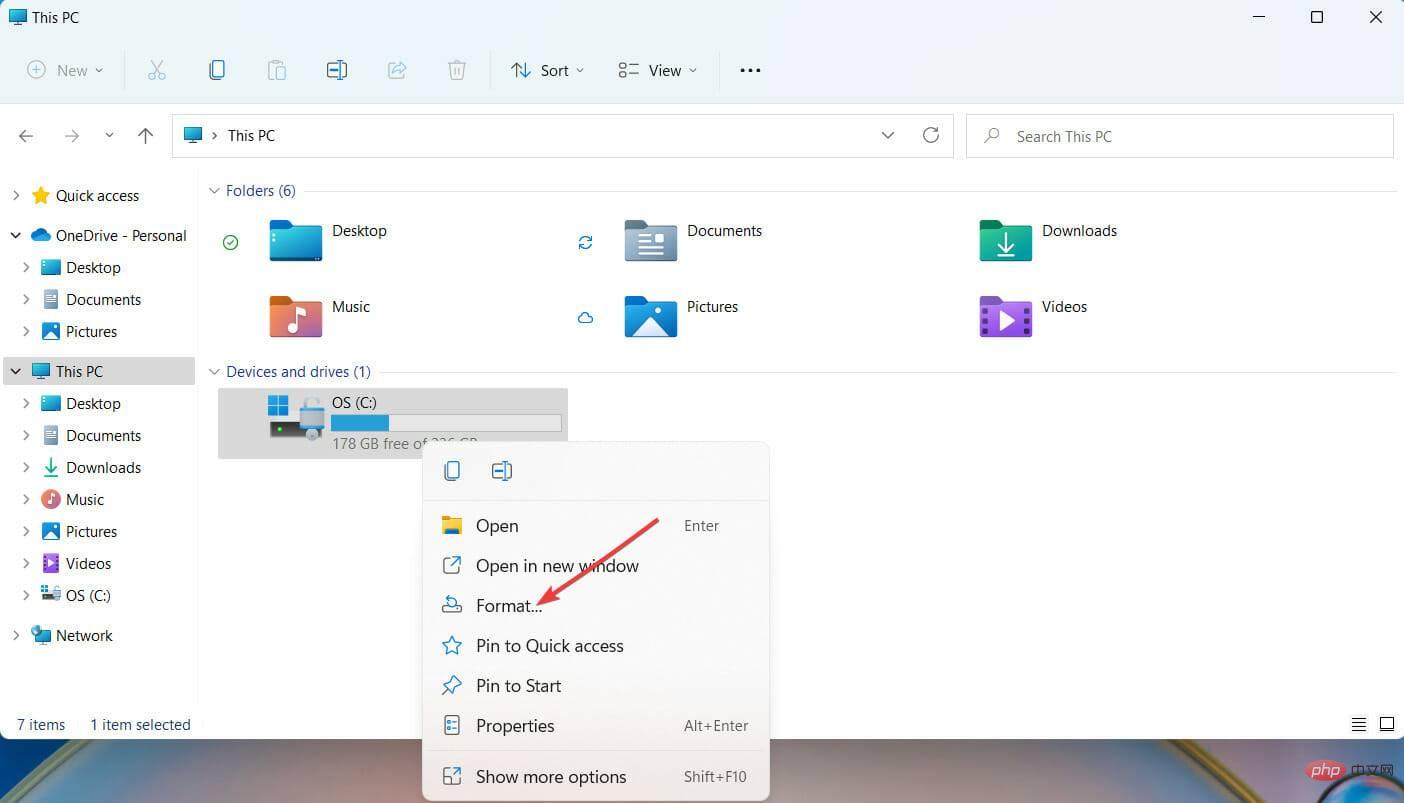
如果您要重新格式化 USB 記憶棒,最好將要儲存在 USB 上的檔案複製一份。完成此操作後,重新格式化 USB 非常簡單。
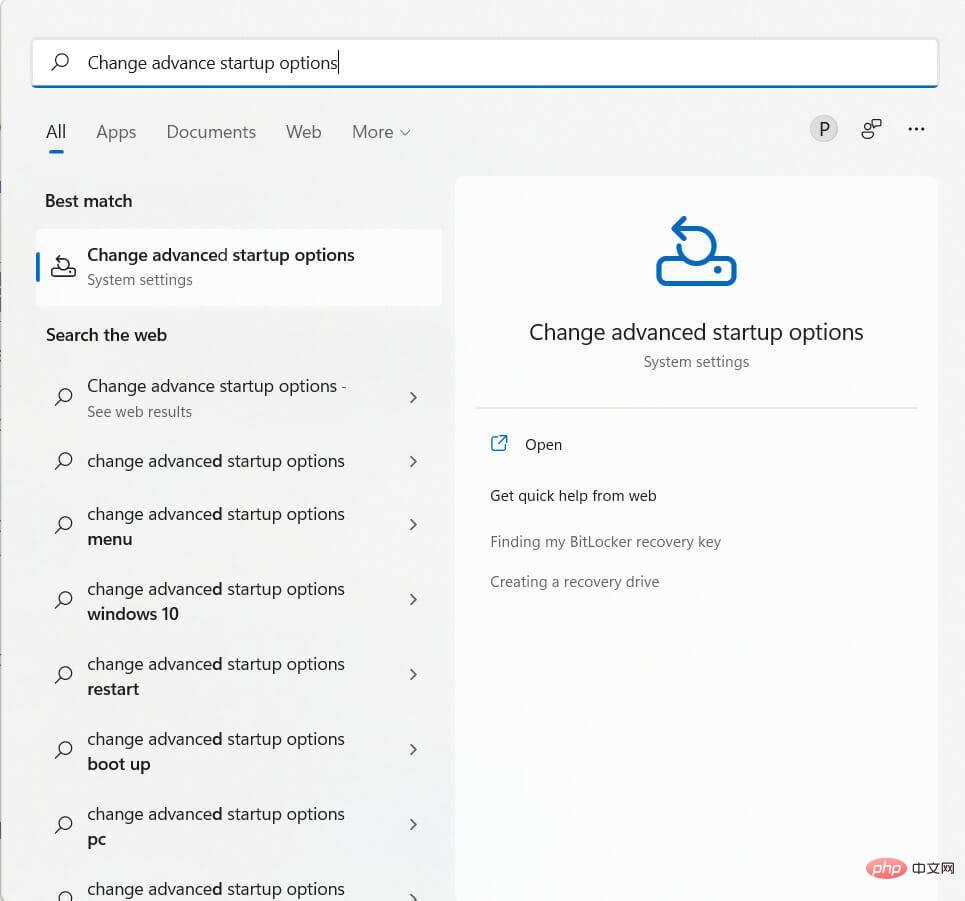
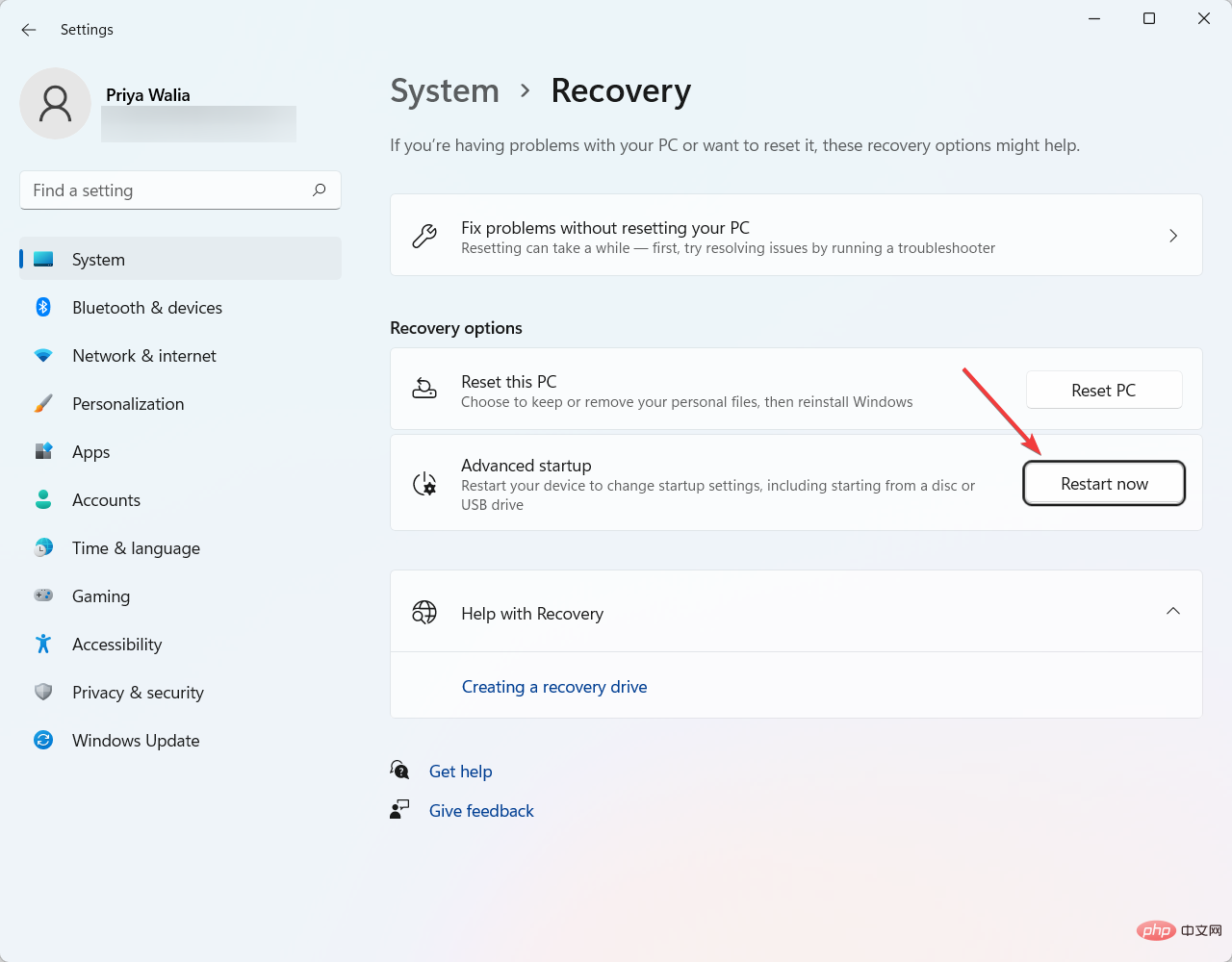
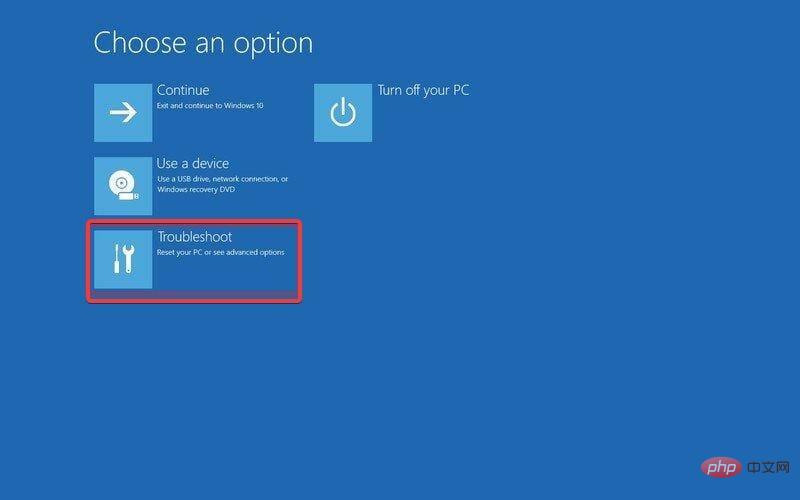
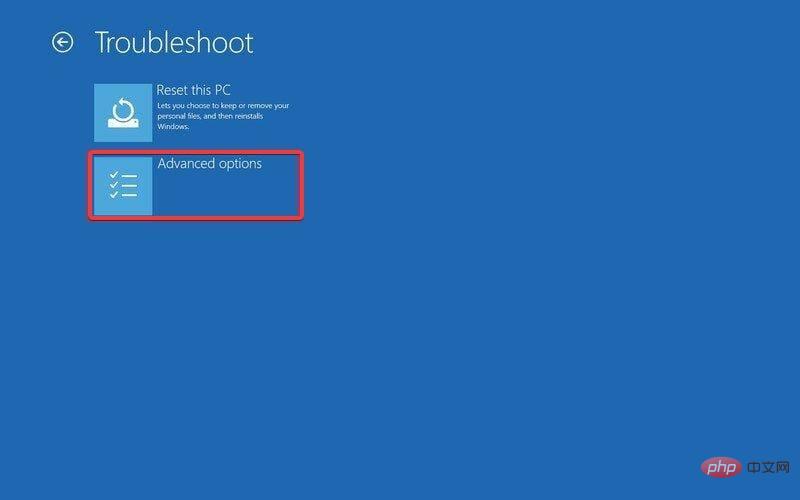
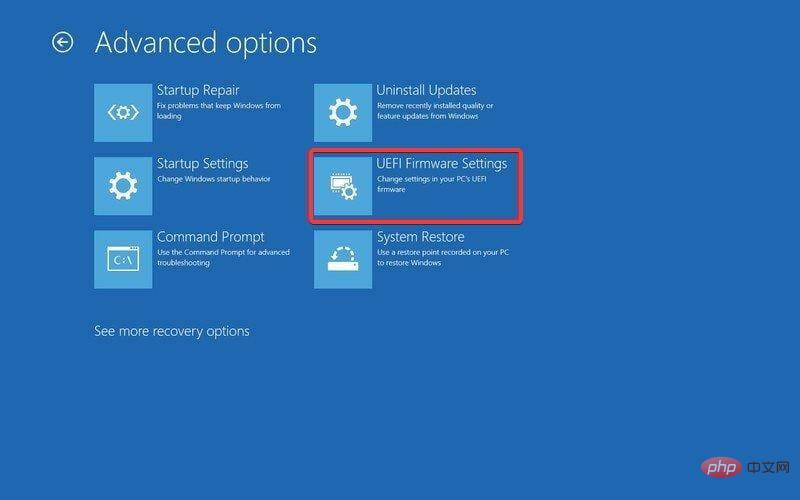
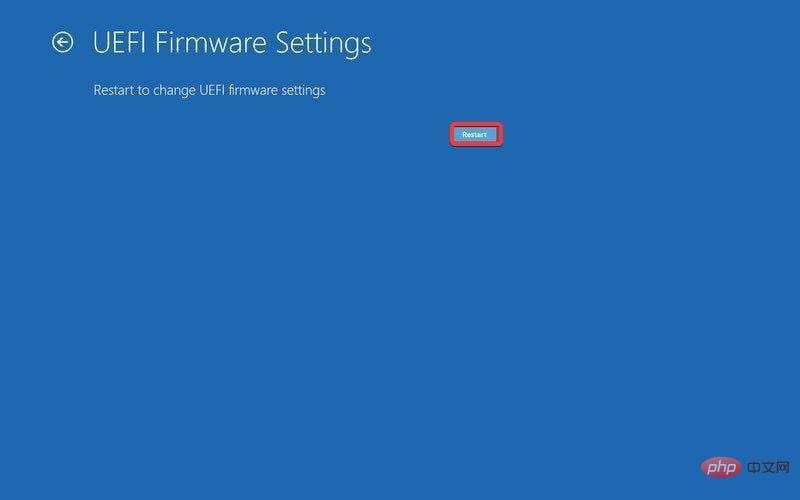
BIOS(代表基本輸入輸出系統)是一種用於電腦的韌體。電腦 BIOS 的主要工作是控制啟動過程的早期階段,例如確保 Windows 11 作業系統成功載入到記憶體中。
您可以透過造訪Microsoft 網站來建立虛擬機器(.ISO 檔案)。找到選項Download Windows 11 Disk Image (ISO)。接下來,按一下下載,然後按照螢幕上的指示進行操作。
以上是如何修復無法從USB安裝Windows 11的問題?的詳細內容。更多資訊請關注PHP中文網其他相關文章!




